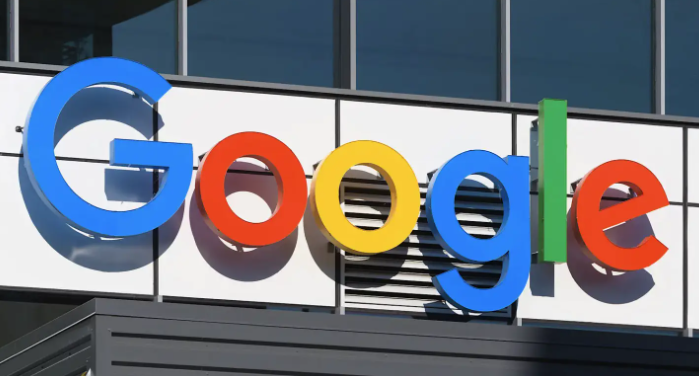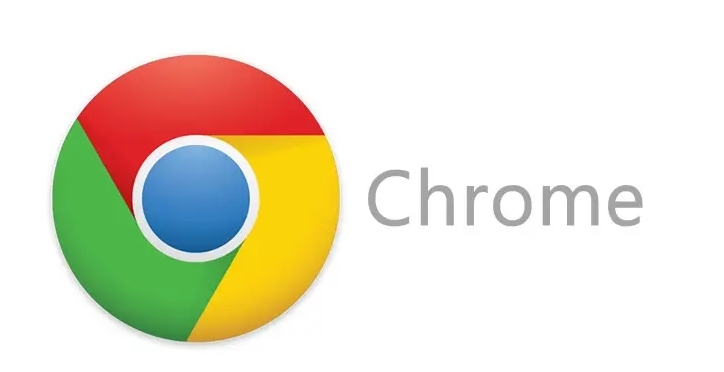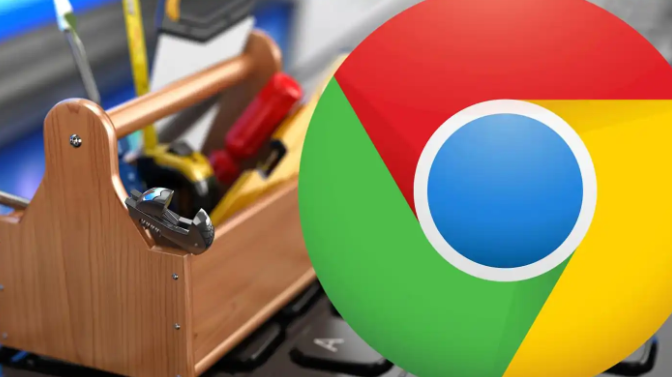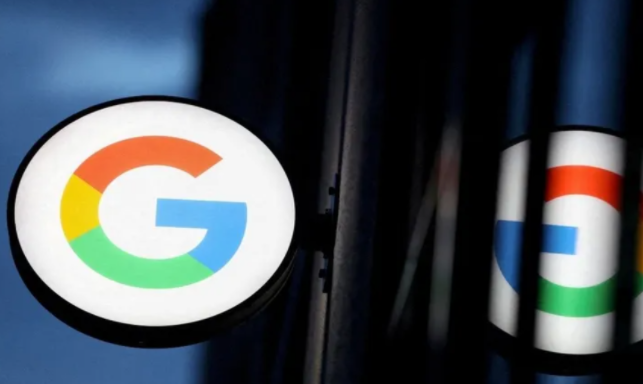当前位置:
首页 >
Chrome浏览器书签同步失败解决方法
Chrome浏览器书签同步失败解决方法
时间:2025-07-24
来源:谷歌浏览器官网
详情介绍

1. 检查网络环境:Chrome浏览器书签同步失败可能与网络环境有关。可以尝试修改DNS地址,如首选DNS服务器地址设为117.50.11.11,备用DNS服务器地址设为117.50.22.22。若网络持续不稳定,需检查网络设置或更换网络环境,同时确保浏览器更新至最新版本。
2. 确认账户登录状态:未登录账户会导致同步无法进行。需确保已正确登录Google账号,可尝试退出登录后重新登录,等待一段时间让同步功能正常运行。
3. 操作同步功能开关:进入浏览器设置,先关闭同步功能,重新输入用户名与密码登录,再开启同步功能,以此尝试恢复同步。
4. 使用特定插件或工具:可下载OneDNS一键设置客户端,点击一键开启自动完成相关设置以实现同步。也可安装“Chrome书签同步”插件,安装后将文件拖拽到Chrome的扩展程序中,该插件每次书签修改后会自动同步,能在3分钟之内同步云端,用户无需额外操作。
5. 手动导入导出书签:在书签管理页面,点击三点图标的完成按钮,在弹出菜单中选择导入书签,找到备份文件位置并打开,即可导入书签。或者在浏览器中输入chrome://bookmarks,点击右上角三点符号,点击“导出书签”生成文件,在另一台电脑上导入该文件实现离线状态下的书签同步。还可通过找到Chrome的应用数据中的Bookmarks和Bookmarks.bak文件,将其复制到另一台电脑上实现书签数据同步。
6. 修改Host文件:以文本方式打开系统盘C:\WINDOWS\system32\drivers\etc\hosts文件,在底部输入特定域名和IP地址,如64.233.183.139 clients4.google.com、64.233.183.139 docs.google.com,若这两个IP地址无法使用,可尝试改为64.233.183.138,保存后重启电脑再启动浏览器,但修改Host文件可能影响其他应用或服务,需谨慎操作。
继续阅读